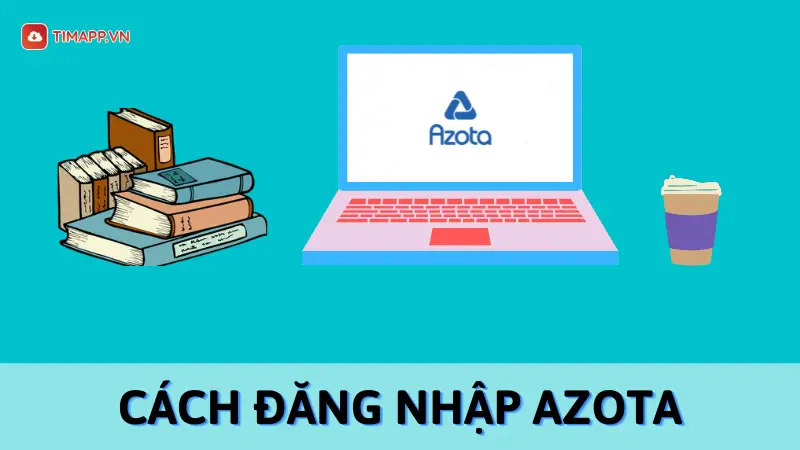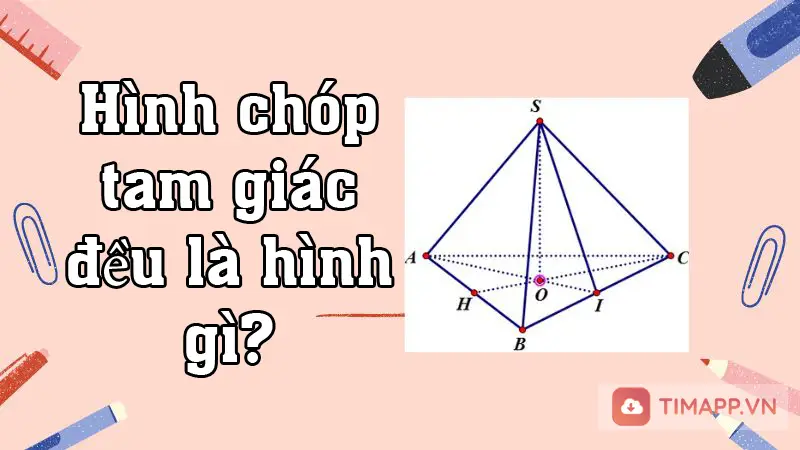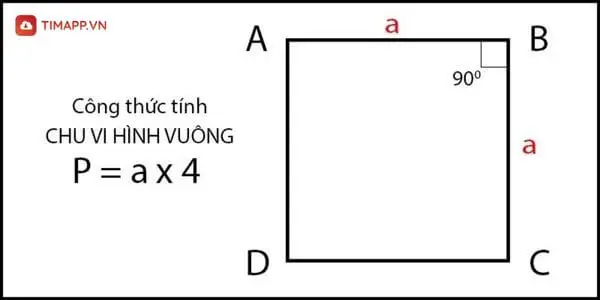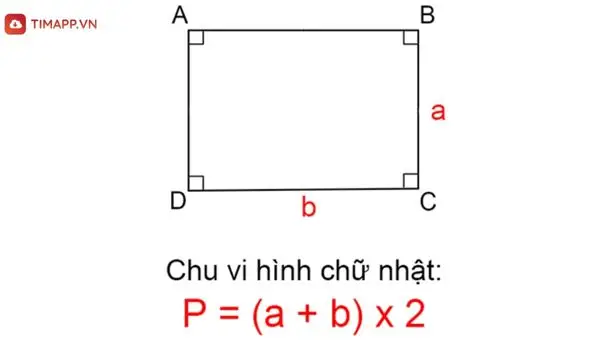Trong quá trình họp chắc chắn bật camera là yêu cầu cơ bản để mọi người có thể kết nối với nhau dễ dàng hơn, nhưng không gian sống của bạn chật hẹp hay quá bề bộn khiến bạn không tự tin. Đừng lo, trong bài viết sau đây Timapp.vn sẽ giới thiệu tới bạn cách thay background học online với hình nền tự chọn.
Khi nào cần thay background học online trên Zoom, Google Meet
– Thay đổi phông nền rất cần thiết cho các trường hợp sau: khi nhà bạn đang ở quá chật, không gia quá lộn xộn với mọi thứ chưa được ngăn nắp, hoặc bạn chưa tự tin với background nhà bạn thì đây là lúc bạn nên thay background học online để không cảm thấy bị xấu hổ trước các thành viên trong cuộc họp.
– Với 1 số trường hợp ngoại lệ có thể bạn đang trong nhà vệ sinh nhưng cô gọi lên phát biểu thì bạn cũng có thể thay background học online để tôn trọng mọi người trong lớp.
Hướng dẫn cách thay đổi background học online trên Zoom
Cách thay đổi background học online trên Zoom bằng máy tính
Sau đây chúng tôi sẽ hướng dẫn bạn cách thay background học online sử dụng được cho cả máy Windows và Macbook
Bước 1: Truy cập vào Zoom đã cài đặt trong máy tính >> chọn vào Setting ( Cài đặt) ở góc bên phải của màn hình chính
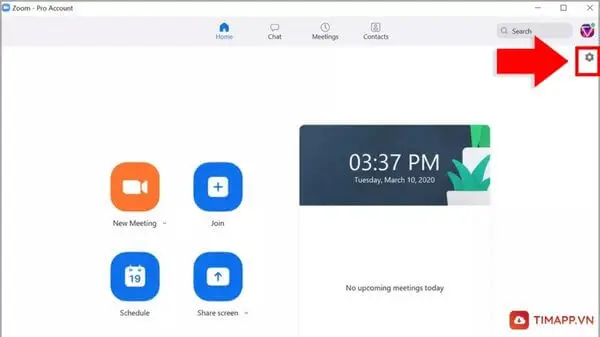
Bước 2: Tại đây bạn chọn vào Virtual Background, sau đó hệ thống sẽ hiển thị lên hình nền khi này bạn có thể lựa chọn hình nền phù hợp để đặt làm Background học online.
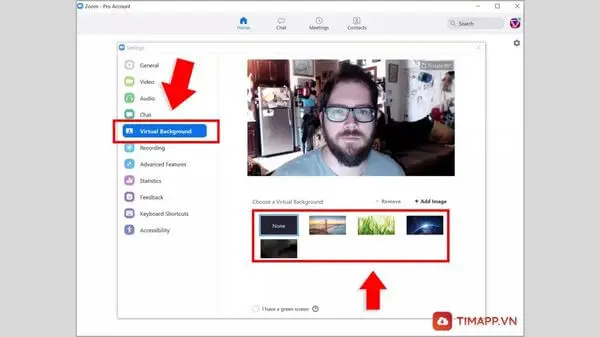
Bên cạnh đó, nếu không thích những hình nền mẫu của hệ thống thì bạn cũng có thể chọn vào hình nền bên ngoài bằng cách ấn mục Add Image để tải lên hình nền từ thiết bị của bạn.
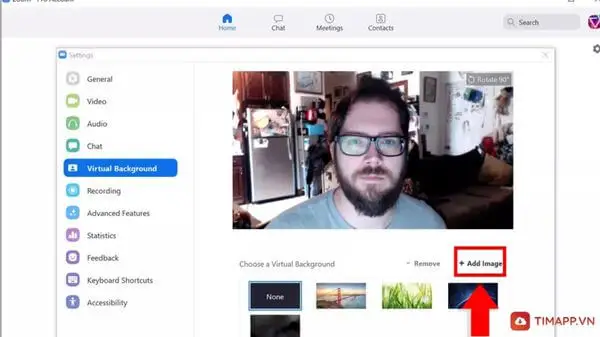
Ngoài ra, trong quá trình học nếu như bạn muốn thay Background học online thì bạn cũng có thể chọn vào biểu tượng mũi tên nằm kế bên Stop Video >> chọn vào Choose Virtual Background.

Cách thay đổi bằng điện thoại
Bên cạnh cách đổi bằng máy tính thì người dùng cũng có thể thay đổi bằng điện thoại theo các bước hướng dẫn sau:
Lưu ý: Tính năng này hiện chưa được hỗ trợ trên hệ điều hành Android, vì thế cách đổi background này chỉ áp dụng với bạn đang dùng iPhone.
Bước 1: Đi tới ứng dụng Zoom đã tải xuống điện thoại >> tham gia ngay vào lớp học hoặc cuộc họp >> chọn vào More
Bước 2: Ấn chọn Virtual Background >> tại đây bạn có thể lựa chọn Background có sẵn từ hệ thống.
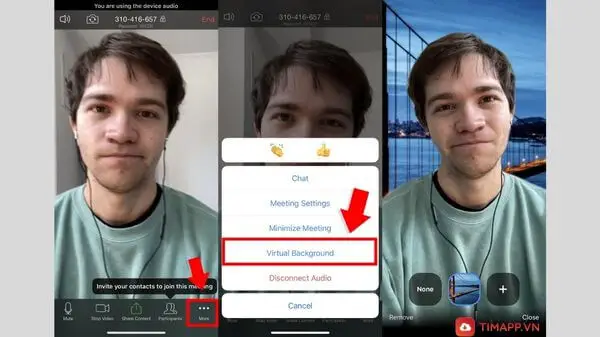
Bên cạnh đó nếu bạn muốn dùng ảnh từ điện thoại để làm background thì bạn cũng có thể ấn chọn vào “ + “ và tải lên hình ảnh bạn muốn để đặt làm background học online.
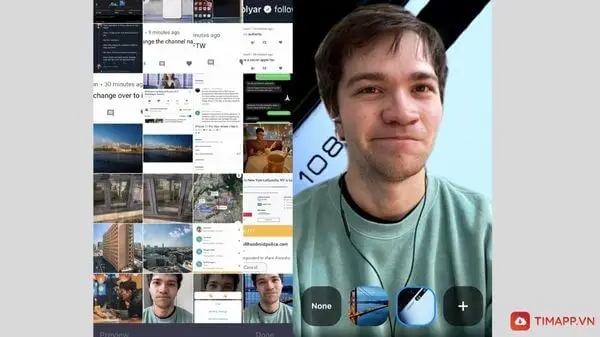
Hướng dẫn cách thay đổi Background học online trên Google Meet
Cách thay đổi background học online trên Google Meet bằng điện thoại
Bước 1: Đi vào ứng dụng Google Meet >> Tham gia vào cuộc họp >> tại đây chọn vào hình 3 ngôi sao ở phía phải màn hình.
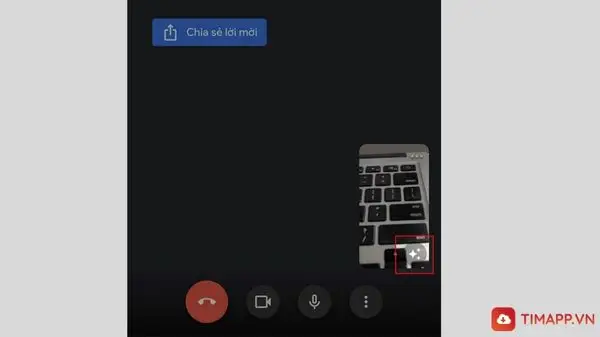
Bước 2: Chọn hình nền mà bạn muốn thay
Ngoài ra, bạn cũng có thể tải ảnh từ thiết bị lên và cài đặt làm hình nền bằng cách chọn vào dấu “ + “ trong Nền.
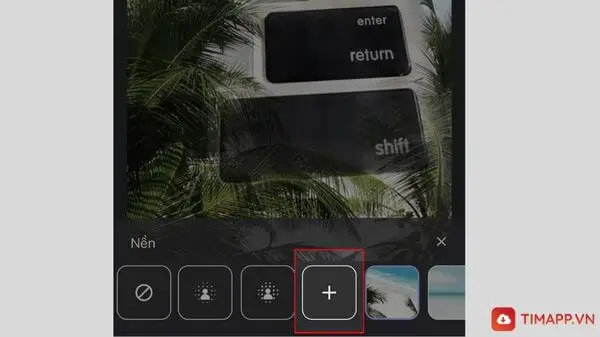
Cách thay đổi background học online trên Google Meet bằng máy tính
Bước 1: Tại trâng chủ của cuộc họp trên máy tính, bạn có thể chọn vào mục hình 3 chấm ở góc dưới màn hình.
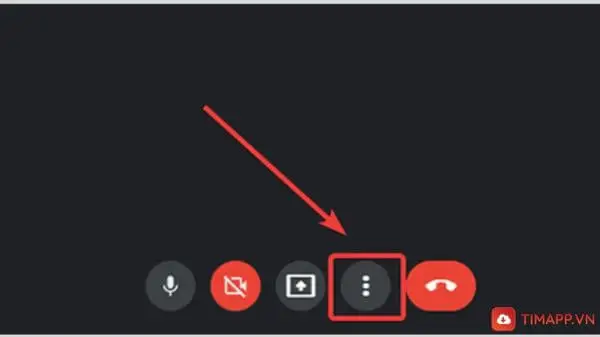
Bước 2: Ấn vào Thay đổi nền
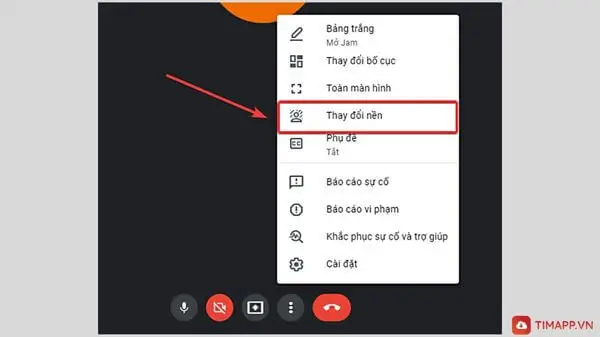
Bước 3: Tiếp tục chọn background để làm hình nền, sau đó lưu để lưu lại background đó.
Xem thêm: [CẬP NHẬT] Cách dùng filter trên Google Meet cực dễ mới nhất 2022
Trên đây là toàn bộ các bước thực hiện khi muốn thay đổi background học online trên nền tảng học tập, làm việc trực tuyến Zoom, Google Meet. Hy vọng những thông tin đó là hữu ích đến bạn giúp bạn có thể nhanh chóng thay đổi được background ấn tượng khi học online. Chúc bạn thực hiện thành công!